До обновления, которое добавило в WhatsApp режим «Картинка в картинке», каждый раз, когда вы нажимали на видео, чтобы посмотреть его, вы покидали WhatsApp. После просмотра видео вам пришлось снова открыть WhatsApp.
Вся эта работа теперь устранена, поскольку вы можете смотреть видео, не выходя из приложения. При использовании функции «картинка в картинке» следует помнить о некоторых вещах, иначе вы можете невольно выйти из приложения, чтобы посмотреть видео.
Читайте также: 5 приложений для Android, которые сделают работу с WhatsApp более удобной
Как использовать режим «картинка в картинке» в WhatsApp
Чтобы использовать режим «картинка в картинке» в WhatsApp, не нужно заходить в настройки вашего устройства. Каждый раз, когда вам отправляют видео по сторонней ссылке, просто нажмите «Предварительный просмотр», и эта функция активируется автоматически.
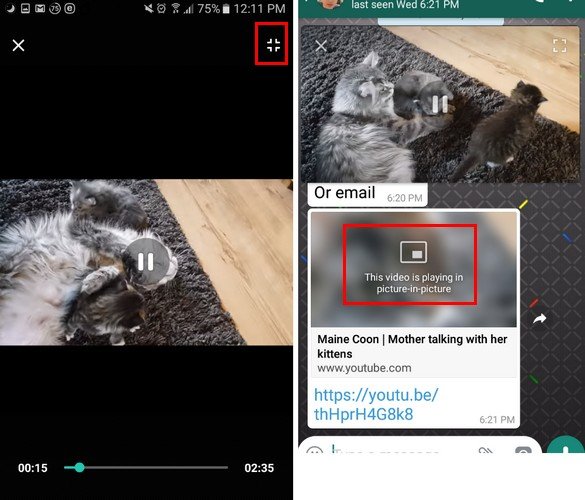
Видео будет отобр
Contents
Как использовать режим «картинка в картинке» в WhatsApp
о вперед или назад. Это можно обойти, нажав на квадрат в правом верхнем углу.Вы перейдете в полноэкранный режим, и внизу вы сможете использовать ползунок для перемотки видео назад или вперед. Чтобы выйти из полноэкранного режима, нажмите на опцию, которая выглядит как четыре стрелки, направленные друг на друга.
Режим «картинка в картинке» будет работать, только если вы нажмете на предварительный просмотр. Если вы выберете ссылку, вы попадете прямо на YouTube.
Читайте также: Как использовать встроенный режим «картинка в картинке» Chrome
Что делать, если в WhatsApp не работает функция «Картинка в картинке»
Каждое приложение время от времени выходит из строя, и WhatsApp не является исключением. Итак, когда он начнет барахлить, есть несколько простых советов, которые вы можете попробовать, чтобы он снова заработал. Например, вы можете попробовать очистить кеш WhatsApp. Для этого выберите «Настройки ->Приложения ->Диспетчер приложений ->WhatsApp ->Хранилище ->Очистить кэш».
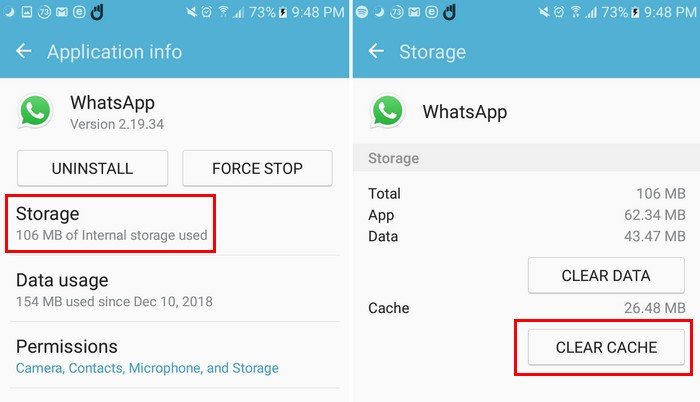
Убедитесь, что WhatsApp обновлена
Очень важно, чтобы все ваши приложения и ваше устройство были обновлены. Обновления исправляют любые ошибки, которые могут привести к некорректной работе приложения. Чтобы убедиться, что все ваши приложения обновлены, откройте Google Play и нажмите значок гамбургера в левом верхнем углу. Нажмите «Мои приложения и игры», и все ожидающие обновления должны оказаться в самом верху списка.
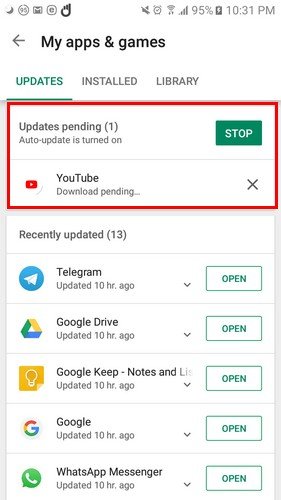
Чтобы убедиться, что вы используете самую последнюю версию Android, перейдите в «Настройки ->Об устройстве» и убедитесь, что опция «Загружать обновления автоматически» включена. Если эта опция включена, ваше устройство будет обновляться только при использовании Wi-Fi.
Что делать, если в WhatsApp не работает функция «Картинка в картинке»g" alt="система обновления изображений">
Убедитесь, что функция режима «картинка в картинке» включена (Oreo)
Если вы используете Android Oreo, возможно, вам стоит проверить, включен ли у вас режим «картинка в картинке». Возможно, именно поэтому он не работает при использовании WhatsApp.
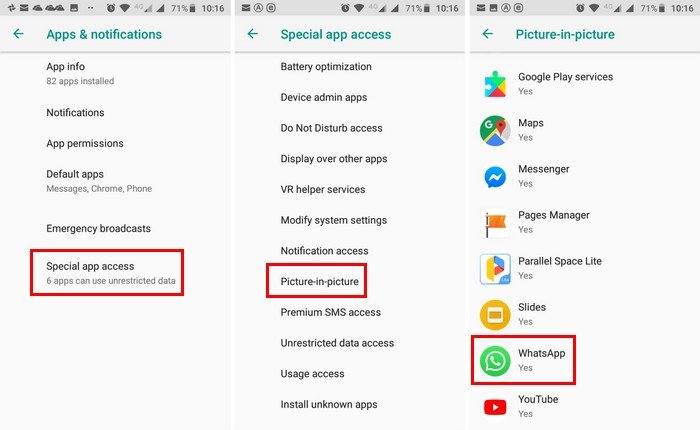
Чтобы проверить, включена ли у вас эта функция, перейдите в «Настройки» ->«Приложения и уведомления» ->«Дополнительные параметры» ->«Картинка в картинке». Вы должны увидеть список приложений, поддерживающих эту функцию. Проведите пальцем вниз, пока не увидите WhatsApp, и убедитесь, что эта функция включена.
Заключение
Режим «картинка в картинке» в WhatsApp — это полезная функция


